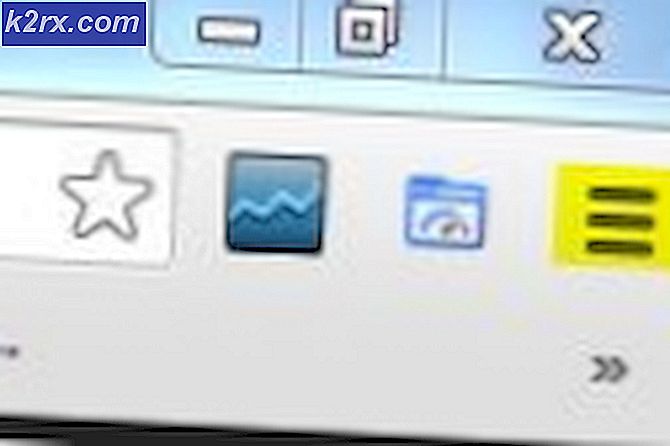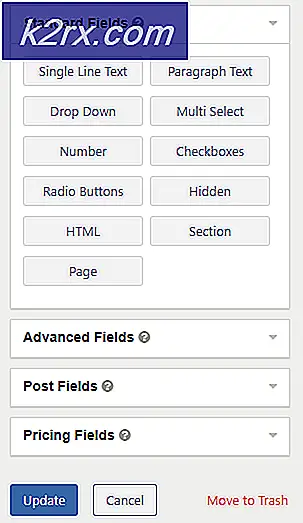แก้ไข: Eudora ปฏิเสธใบรับรอง SSL
Eudora ไม่ได้รับการสนับสนุนอีกต่อไปแล้วและตอนนี้ก็จบชีวิตแล้ว ปัญหา; จะดำเนินต่อไปแม้ว่าเราจะแก้ไขปัญหานี้และเหตุผลก็ง่าย เนื่องจากไม่ได้รับการสนับสนุนไม่มีการอัปเดตและไม่มีอะไร มันเป็นเรื่องยากสำหรับ Eudora ขณะนี้เพื่อรับมือกับการเปลี่ยนแปลงที่อุตสาหกรรมกำลังทำ เช่นปัญหา SSL ซึ่งเป็นสิ่งจำเป็นสำหรับเซิร์ฟเวอร์ในการเข้ารหัส หากคุณขอคำแนะนำจากนั้นฉันขอแนะนำให้คุณเปลี่ยนไปใช้ Thunderbird; มันเป็นเรื่องง่ายที่จะทำและคุณจะสามารถที่จะนำเข้าทุกอย่างจาก Eudora ไป Thunderbird
ถ้าคุณตัดสินใจที่จะเปลี่ยนแล้วทำตามขั้นตอนที่เพิ่มบัญชีของคุณไปที่ Thunderbird
ตอนนี้ถ้าคุณต้องการแก้ไขปัญหากับ Eudora ให้ทำตามขั้นตอนต่อไปนี้:
1. ค้นหาบุคลิกภาพที่คุณมีปัญหา เมื่อคุณระบุบุคลิกภาพที่คุณมีปัญหาแล้วให้เปิดหน้าต่างบุคลิกภาพ
2. คลิกขวาที่บุคลิกภาพและเลือกคุณสมบัติ
3. ไปที่แท็บ เมลขาเข้า และคลิกที่ ข้อมูล SSL ล่าสุด
4. เลือก ตัวจัดการข้อมูลใบรับรอง จากที่นี่คุณจะเห็นรายการใบรับรอง
PRO TIP: หากปัญหาเกิดขึ้นกับคอมพิวเตอร์หรือแล็ปท็อป / โน้ตบุ๊คคุณควรลองใช้ซอฟต์แวร์ Reimage Plus ซึ่งสามารถสแกนที่เก็บข้อมูลและแทนที่ไฟล์ที่เสียหายได้ วิธีนี้ใช้ได้ผลในกรณีส่วนใหญ่เนื่องจากปัญหาเกิดจากความเสียหายของระบบ คุณสามารถดาวน์โหลด Reimage Plus โดยคลิกที่นี่5. ด้านบนของใบรับรองเซิร์ฟเวอร์ชื่อจะมีใบรับรองสำหรับเซิร์ฟเวอร์ปัญหา (pop / imap) จำนวนหนึ่ง ดูเครื่องหมาย + ถัดจากใบรับรองและคลิก
6. คลิกเครื่องหมาย + ต่อไปจนกว่าจะมีการเปิดทั้งหมด ตอนนี้ดูอย่างระมัดระวังสำหรับใบหน้ายิ้มและคนที่มีกะโหลกศีรษะที่มีใบหน้ายิ้มเป็นคนที่ Eudora ไว้ใจและหนึ่งกับกะโหลกศีรษะเป็นคนที่ไม่ไว้วางใจซึ่งเป็นเหตุผลที่เราได้รับข้อผิดพลาดปฏิเสธ
7. จากนั้นเลือกแต่ละส่วนแล้วเลือก เพิ่มไปที่เชื่อถือ แล้วออกจากรายการโดยคลิกที่ปุ่มที่เหมาะสม
8. ทดสอบและดูว่าคุณสามารถรับและส่งจดหมายได้แล้วหรือไม่
PRO TIP: หากปัญหาเกิดขึ้นกับคอมพิวเตอร์หรือแล็ปท็อป / โน้ตบุ๊คคุณควรลองใช้ซอฟต์แวร์ Reimage Plus ซึ่งสามารถสแกนที่เก็บข้อมูลและแทนที่ไฟล์ที่เสียหายได้ วิธีนี้ใช้ได้ผลในกรณีส่วนใหญ่เนื่องจากปัญหาเกิดจากความเสียหายของระบบ คุณสามารถดาวน์โหลด Reimage Plus โดยคลิกที่นี่